自制文件夹隐藏加密 BAT 程序并做代码剖析说明
这个文件夹隐藏加密的方法也是在网上看到的,感觉挺有意思的,于是摘过来整理了一下,并且分析一下它的核心代码。目前利用第三方软件实现 Windows 文件夹的加密保护,这已经不是什么新鲜事了。然而,我们还可以用批处理的办法实现。当然,BAT文件只建一次就会一劳永逸。
首先创建一个文件夹,这其中将要放置以密码保护的子文件夹和用来处理的批处理文件。文件夹创建之后,在其中建立一个文本文件,名字任意,因为它只是一个临时过渡文件,用完后我们会删除它,然后在文本文件中复制以下代码,代码经 ihacksoft.com 测试修改,已无差错。
cls
@ECHO OFF
title 文件夹隐藏加密程序 by ihacksoft.com
if EXIST "Control Panel.{21EC2020-3AEA-1069-A2DD-08002B30309D}" goto UNLOCK
if NOT EXIST Private goto MDLOCKER
:CONFIRM
echo 确认要加密这个文件夹吗(Y/N)
set/p "cho=>"
if %cho%==Y goto LOCK
if %cho%==y goto LOCK
if %cho%==n goto END
if %cho%==N goto END
echo 无效选择!
goto CONFIRM
:LOCK
ren Private "Control Panel.{21EC2020-3AEA-1069-A2DD-08002B30309D}"
attrib +h +s "Control Panel.{21EC2020-3AEA-1069-A2DD-08002B30309D}"
echo 文件夹已被加密!
goto End
:UNLOCK
echo 请输入加密文件夹的密码:
set/p "pass=>"
if NOT %pass%== ihacksoft.com goto FAIL ::这里输入你的密码
attrib -h -s "Control Panel.{21EC2020-3AEA-1069-A2DD-08002B30309D}"
ren "Control Panel.{21EC2020-3AEA-1069-A2DD-08002B30309D}" Private
echo 文件夹成功解密!
goto End
:FAIL
echo 密码错误!
goto end
:MDLOCKER
md Private
echo 加密文件夹建立成功!
goto End
:End
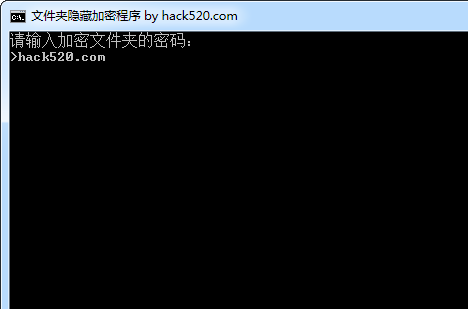
代码剖析及使用说明
本程序主要还是用于学习,如果你要用它来加密隐藏文件数据,请先拿测试数据,待确认无误后再正式使用。带Control命令的字串代表用控制面板创建一个不可见的文件夹;attrib命令带+h和+s参数,可将其设置为系统和隐含属性,这将更加隐秘;代码段中以冒号前置单词引导的每个分段,分别代表一个功能模块。
至此,任务即将完成。在需要将敏感文件夹设置为用密码访问时,打开上述文件,在代码中找到“这里输入你的密码”字串,删除这个字串,然后输入你自己设置的密码(这里如 ihacksoft.com )。修改完毕后,将这个文档另存为“加密文件夹.BAT”。删除原来的TXT文件,保留BAT文件以后使用。
双击创建的文件“加密文件夹.BAT”,会立即自动创建一个名为“Private”的文件夹,现在打开这个文件夹,然后将隐私文件保存进去。之后,再双击“锁定文件.BAT”文件,便可看到命令对话窗口。 键入“Y”并按Enter键后,将自动以密码锁定刚才建立的文件夹,同时该文件夹会从眼前消失,现在只能看到有一个批处理文件了。
如果希望再次看到这个文件夹,再双击一遍“加密文件夹.BAT”文件。但这次运行的结果是,需要先输入先前设定的密码,然后按下回车。随后,我们看到保存隐私文件的“Private”文件夹又出现了。
这样,我们就完成了免去第三方软件,仅在Windows中用批处理以密码隐藏方式保护文件夹的任务。
关键的问题来了,如果忘记了密码怎么办?很简单,右击加密文件夹.BAT,编辑,打开后搜索并修改 %pass% 后面的值,相当于就是你重设密码。
为什么复制不了?
2019-11-6 13:30:21
第三次是多少
2019-8-4 09:48:09